 Article Tags
Article Tags
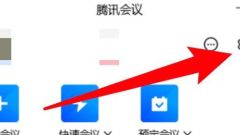
Comment configurer le barrage de bureau pour la conférence Tencent Comment configurer le barrage de bureau pour la conférence Tencent
Tencent Conference est désormais un logiciel de bureau utilisé par de nombreuses personnes. Pour plus de commodité, certains utilisateurs souhaitent activer le barrage de bureau, mais ils ne savent pas comment le configurer pour l'activer. Pour résoudre ce problème, l'éditeur d'aujourd'hui. tutoriel logiciel Partageons les étapes de configuration détaillées avec tout le monde, apprenons-en ensemble. La méthode de paramétrage est la suivante : 1. Ouvrez le logiciel et cliquez sur l'icône des paramètres d'engrenage dans le coin supérieur droit. 2. Dans l'interface de la fenêtre qui s'ouvre, cliquez sur l'option Paramètres généraux dans la barre de menu de gauche. 3. Recherchez ensuite le barrage Afficher le bureau sur la droite et cochez la petite case.
Aug 30, 2024 am 10:33 AM
Que dois-je faire si la page du navigateur Edge affiche aboutblank ?
Que dois-je faire si la page du navigateur Edge affiche aboutblank ? De nombreux utilisateurs ont rencontré ce problème lors de l'utilisation. La page est vide et aboutblank est affiché dans le coin supérieur gauche. Alors, comment résoudre cette situation ? Ensuite, je vais vous fournir des étapes de solution détaillées. Le didacticiel du logiciel peut vous aider. La solution est la suivante : 1. Ouvrez le menu Démarrer-Paramètres. 2. Sélectionnez l'application. 3. Recherchez le navigateur Edge dans Applications et fonctionnalités, puis cliquez sur Options avancées. 4. Il y a 2 options ici, réinitialiser et. Nous pouvons d'abord essayer de réparer comment réinstaller le navigateur Edge sous Win10. Si la réparation échoue, comment réinstaller le navigateur Edge sous Win10 ?
Aug 30, 2024 am 10:33 AM
Comment définir le nombre de cœurs CPU dans le simulateur Lightning. Comment modifier le nombre de cœurs CPU dans le simulateur Lightning.
Thunderbolt Simulator est un simulateur Android que de nombreux utilisateurs aiment utiliser. Afin d'obtenir une meilleure expérience, de nombreux joueurs souhaitent définir le numéro de base du processeur, mais de nombreux utilisateurs ne savent pas comment le faire. Le didacticiel logiciel d'aujourd'hui est ici. Veuillez partager la méthode de configuration. Les utilisateurs dans le besoin sont invités à venir sur le site Web chinois PHP pour obtenir la méthode de fonctionnement. La méthode de configuration est la suivante : 1. Utilisez la touche de raccourci win+R pour démarrer l'exécution, entrez dxdiag et appuyez sur Entrée pour ouvrir. 2. Vous pouvez afficher les informations CPU de cette machine dans l'interface de la fenêtre qui s'ouvre. 3. Définissez simplement l'arborescence du cœur du processeur du simulateur de foudre en fonction de la configuration réelle de la machine. 4. Si un décalage se produit pendant l'utilisation après le réglage, il peut être résolu en réduisant le nombre de cœurs.
Aug 30, 2024 am 10:30 AM
Comment Microsoft Computer Manager nettoie-t-il les fichiers indésirables ? Le didacticiel en un clic de Microsoft Computer Butler sur le nettoyage des fichiers indésirables ?
Microsoft Computer Manager est désormais un logiciel utilisé par de nombreux utilisateurs, qui peut protéger efficacement la sécurité de l'ordinateur. Récemment, certains utilisateurs veulent savoir comment nettoyer les déchets dans Microsoft Computer Manager ? En réponse à ce problème, le didacticiel logiciel d'aujourd'hui sera partagé avec tout le monde. Les utilisateurs dans le besoin pourront consulter les étapes de fonctionnement détaillées. Méthode de fonctionnement : 1. Ouvrez le logiciel et cliquez sur l'option de gestion de l'espace de stockage système sur la page. 2. Après être entré dans la nouvelle interface, cliquez sur l'option Nettoyage indésirable. 3. Sélectionnez les déchets qui doivent être nettoyés et cliquez sur le bouton Nettoyer maintenant. 4. De cette façon, le nettoyage des déchets est terminé.
Aug 30, 2024 am 10:30 AM
Que dois-je faire si Wegame démarre mdr et revient au client ? Que dois-je faire si Wegame démarre mdr et revient à wegame ?
Wegame est une plate-forme de jeu à grande échelle facile à utiliser. Elle dispose non seulement de riches ressources de jeu, mais vous permet également d'afficher des informations de stratégie et des données de jeu de différents jeux. Récemment, certains utilisateurs ont rencontré des flashbacks répétés lorsqu'ils jouaient à LOL avec Wegame, ce qui a rendu les utilisateurs très angoissés, comment le résoudre ? En réponse à ce problème, cet article apporte un tutoriel détaillé, jetons-y un œil. Solution pour démarrer lol et revenir à wegame : 1. Tout d'abord, nous devons nous connecter à notre plateforme wegame. Après vous être connecté à la plateforme, ne démarrez pas directement LOL. 2. Recherchez un bouton avec trois lignes horizontales en haut à droite et cliquez dessus. 3. Sélectionnez l'option de l'outil auxiliaire qui apparaît dans l'interface. 4. Recherchez la colonne League of Legends sur la page et cliquez sur le bouton correspondant à une optimisation en profondeur. 5
Aug 30, 2024 am 10:09 AM
Comment définir la vitesse de téléchargement du jeu dans WeGame Comment modifier la vitesse de téléchargement du jeu dans WeGame
WeGame est une plate-forme de jeu de très haute qualité appartenant à Tencent. De nombreux joueurs téléchargent des jeux ici, mais de nombreux utilisateurs trouvent que la vitesse de téléchargement est très lente. Nous pouvons ensuite définir la vitesse. Les utilisateurs partagent leurs solutions dans l'espoir qu'elles soient utiles à tout le monde. La méthode de paramétrage est la suivante : 1. Ouvrez le logiciel et cliquez sur l'icône des trois lignes horizontales dans le coin supérieur droit. 2. Cliquez ensuite sur Outils auxiliaires dans la liste d'options ci-dessous. 3. Dans la nouvelle interface qui s'ouvre, cliquez sur l'option de mise à jour du jeu. 4. Cliquez ensuite sur l'option de réglage de la vitesse de téléchargement dans le coin supérieur droit. 5. Après être entré dans la nouvelle interface, cliquez sur Télécharger sur la gauche, vous pouvez cocher Illimité, afin que la vitesse de téléchargement du jeu soit réglée sur une vitesse de téléchargement illimitée. 6. Vous pouvez également cliquer à droite
Aug 30, 2024 am 10:08 AM
Comment verrouiller le navigateur dans Tencent Computer Manager Comment verrouiller le navigateur dans Tencent Computer Manager
Tencent Computer Manager est un logiciel de sécurité qui peut très bien protéger les ordinateurs. Il existe de nombreux navigateurs sur nos ordinateurs, mais la page d'accueil sera falsifiée. De nombreux utilisateurs souhaitent savoir comment verrouiller la page d'accueil du navigateur. Le contenu du didacticiel du site Web PHP chinois est là pour répondre aux questions des utilisateurs. Jetons un coup d'œil aux méthodes détaillées. La méthode de fonctionnement est la suivante : 1. Ouvrez le logiciel, cliquez sur la boîte à outils à gauche et recherchez le téléchargement de la protection du navigateur à droite. 2. Une fois le téléchargement terminé, double-cliquez pour l'ouvrir, cliquez sur le bouton déroulant des paramètres par défaut du navigateur et sélectionnez le navigateur qui doit être verrouillé. 3. Une fois la sélection terminée, cliquez sur l'icône de verrouillage à droite pour la verrouiller.
Aug 30, 2024 am 10:07 AM
Comment importer des données de favoris au format HTML dans Google Chrome
De nombreux utilisateurs collectent de nombreux signets lorsqu'ils utilisent des navigateurs, les exportent et les enregistrent au format HTML. Récemment, certains utilisateurs souhaitent savoir comment Google Chrome importe les données de favoris au format HTML ? En réponse à cette problématique, ce tutoriel logiciel est là pour y répondre pour la majorité des utilisateurs. Apprenons-le ensemble. La méthode de fonctionnement est la suivante : 1. Cliquez sur le bouton à trois points dans le coin supérieur droit du logiciel et sélectionnez les paramètres dans la liste d'options ci-dessous. 2. Cliquez sur Importer des signets et définir les options dans la fenêtre qui s'ouvre. 3. Dans la fenêtre contextuelle, cliquez sur le bouton déroulant pour sélectionner le signet précédemment exporté (fichier HTMLL) dans la liste déroulante, puis cliquez sur le bouton Importer. 4. Cliquez à nouveau sur le bouton Sélectionner un fichier. 5. Cliquez ensuite sur Terminer pour lancer l'importation. 6. Une fois l'importation finale terminée,
Aug 30, 2024 am 10:07 AM
Comment placer le bureau fourni avec votre ordinateur sur le bureau. Tutoriel sur la création de raccourcis bureau.
Office est une suite logicielle bureautique facile à utiliser. Elle possède des fonctions telles que Word, PowerPoint, Excel, etc. Elle est riche en fonctions et propose des modèles exquis à utiliser. Certains utilisateurs ont installé le logiciel Office, mais constatent qu'il n'y en a pas. raccourcis sur le bureau, alors comment devraient-ils mettre Office. Qu'en est-il du bureau ? Suivez l'éditeur et jetez un œil, j'espère que cela vous sera utile. Tutoriel sur la création de raccourcis bureau : Ouvrez cet ordinateur. Après être entré, sélectionnez le lecteur c. Après avoir entré, cliquez sur le dossier Program Files. Recherchez le dossier Microsoft Office dans le dossier Program Files. Après avoir entré, entrez dans le dossier racine. Recherchez Office1 dans le fichier racine
Aug 30, 2024 am 10:07 AM
Comment résoudre le problème que Thunder and Lightning Simulator Game Center continue de charger et de tourner ?
Les utilisateurs qui utilisent des simulateurs de foudre savent tous qu'il existe un centre de jeux dans le logiciel, où les utilisateurs peuvent télécharger différents types de jeux mobiles. Récemment, certains utilisateurs ont signalé que lors de l'ouverture, le chargement continuait en rond et il était impossible d'y accéder. Comment le résoudre ? Le didacticiel logiciel d'aujourd'hui partagera deux solutions pour les utilisateurs. La solution est la suivante : Méthode 1 : 1. Recherchez l'application Game Center et faites-la glisser dans les informations (comme indiqué dans l'image ci-dessous). 2. Cliquez ensuite sur l'option de stockage sur cette page. 3. Cliquez ensuite sur Vider le cache ci-dessous. Méthode 2 : 1. Après avoir accédé à l'application, cliquez sur les trois barres horizontales en haut, puis cliquez sur l'option des paramètres du logiciel. 2. Recherchez ensuite les paramètres IP sous les paramètres réseau sur cette page et définissez-les sur DHCP.
Aug 30, 2024 am 10:05 AM
Comment enregistrer du contenu Excel sous forme d'image Tutoriel sur l'enregistrement de contenu Excel sous forme d'image
Comment enregistrer du contenu Excel sous forme d’image ? Récemment, de nombreux utilisateurs veulent savoir comment résoudre ce problème. L'enregistrer sous forme d'images aide également les utilisateurs à mieux le visualiser, mais beaucoup de gens ne savent pas comment le gérer pour gagner du temps. ici pour en parler. La majorité des utilisateurs partagent leurs solutions, jetons un œil aux étapes détaillées. La solution est la suivante : Méthode 1 : Complétez-la à l'aide d'un logiciel de chat tel que WeChat ou QQ. Étapes de l'opération : 1. Sélectionnez la zone de tableau qui doit être exportée, [Ctrl+C] pour copier ; 2. Ouvrez la fenêtre de discussion de WeChat ou QQ, [Ctrl+V] ou cliquez avec le bouton droit pour coller. L'image ci-dessus est collée dans la boîte de dialogue avec l'assistant de transfert de fichiers. Ce qui est directement affiché est une image qui peut être enregistrée en tant que sauvegarde. Les avantages de cette approche sont les suivants :
Aug 30, 2024 am 10:05 AM
Comment un majordome informatique Microsoft effectue-t-il un examen physique sur un ordinateur ? Comment un majordome informatique Microsoft effectue-t-il un examen physique sur un ordinateur ?
Microsoft Computer Manager est un logiciel fourni avec le système Windows. Ses fonctions complètes peuvent protéger la sécurité de l'ordinateur. Récemment, certains utilisateurs souhaitent savoir comment Microsoft Computer Manager effectue un examen physique sur l'ordinateur. En réponse à ce problème, l'éditeur partagera ensuite le mode opératoire, dans l'espoir d'apporter de l'aide à la majorité des utilisateurs. La méthode de fonctionnement est la suivante : 1. Ouvrez le logiciel et cliquez sur l'option d'expérience complète. 2. Après être entré dans la nouvelle interface, sélectionnez l'élément d'optimisation et cliquez sur le bouton Optimiser maintenant dans le coin supérieur droit. 3. Une fois l'optimisation de l'expérience terminée, cliquez sur Terminer.
Aug 30, 2024 am 10:05 AM
Comment ajouter des voix AI à BiJian. Étapes spécifiques pour ajouter des voix AI à BiJian.
BiJip est un logiciel de montage vidéo informatique doté de fonctions riches. Il dispose de fonctions d'édition complètes et d'un grand nombre de matériaux et de modèles qui peuvent être utilisés par les utilisateurs. L'ajout de voix IA aux vidéos est devenu très populaire récemment. , alors que devrait faire BiJip ? Qu'en est-il de l'ajout de paramètres ? En réponse à ce problème, cet article propose des étapes détaillées à partager avec tout le monde, jetons-y un coup d'œil. Les étapes spécifiques pour ajouter des voix AI à BiJian : 1. Dans la première étape, nous ouvrons d'abord le logiciel BiJian sur l'ordinateur, puis cliquons sur l'option Démarrer la création sur la page du logiciel. 2. Dans la deuxième étape, après être entré dans la page de création, nous cliquons sur l'option d'importation de matériau dans la bibliothèque de matériaux locale. 3. Dans la troisième étape, après être entré dans la page du dossier, nous trouvons le fichier matériel dont nous avons besoin sur la page, le sélectionnons et cliquons sur l'option OK. 4. Étape 4, continuez
Aug 30, 2024 am 10:04 AM
Comment l'Assistant Pilote répare-t-il le pilote de l'appareil photo ? Comment l'Assistant Pilote répare-t-il le pilote de l'appareil photo ?
Driver Wizard est un logiciel de gestion et de téléchargement de pilotes facile à utiliser. Ici, les utilisateurs peuvent trouver une variété de pilotes à télécharger, et il peut également aider les utilisateurs à résoudre les problèmes de pilote. Alors, comment devriez-vous utiliser Driver Wizard pour réparer le pilote de l'appareil photo ? En réponse à ce problème, cet article propose des étapes détaillées à partager avec tout le monde, jetons-y un coup d'œil. Étapes permettant à Driver Wizard de réparer le pilote de l'appareil photo : 1. Ouvrez Driver Wizard, accédez à la page principale du programme et cliquez sur la boîte au trésor dans le coin inférieur droit. 2. Cliquez sur Gestion des logiciels dans le coin inférieur droit. 3. Recherchez la caméra dans la barre de recherche et installez l'outil de réparation de caméra en un clic ci-dessous. 4. Cliquez sur Réparer en un clic. 5. Attendez que la réparation soit terminée.
Aug 30, 2024 am 10:03 AM
Outils chauds Tags

Undresser.AI Undress
Application basée sur l'IA pour créer des photos de nu réalistes

AI Clothes Remover
Outil d'IA en ligne pour supprimer les vêtements des photos.

Undress AI Tool
Images de déshabillage gratuites

Clothoff.io
Dissolvant de vêtements AI

Video Face Swap
Échangez les visages dans n'importe quelle vidéo sans effort grâce à notre outil d'échange de visage AI entièrement gratuit !

Article chaud

Outils chauds

Collection de bibliothèques d'exécution vc9-vc14 (32 + 64 bits) (lien ci-dessous)
Téléchargez la collection de bibliothèques d'exécution requises pour l'installation de phpStudy

VC9 32 bits
Bibliothèque d'exécution de l'environnement d'installation intégré VC9 32 bits phpstudy

Version complète de la boîte à outils du programmeur PHP
Programmer Toolbox v1.0 Environnement intégré PHP

VC11 32 bits
Bibliothèque d'exécution de l'environnement d'installation intégré VC11 phpstudy 32 bits

SublimeText3 version chinoise
Version chinoise, très simple à utiliser

Sujets chauds
 1677
1677
 14
14
 1431
1431
 52
52
 1334
1334
 25
25
 1280
1280
 29
29
 1257
1257
 24
24




